“Tôi đã cố gắng cài đặt Windows 7 vào đêm qua trên một ổ SSD mới và tôi đã vô tình xóa phân vùng cho ổ lưu trữ của mình. Ổ lưu trữ chỉ là ổ 3TB có định dạng NTFS không được chia thành một phân vùng nhỏ hơn. Kể từ đó, tôi đã thử nhiều phần mềm khác nhau (không nhớ tên) để khắc phục sự cố này. Có chương trình khôi phục phân vùng chuyên nghiệp nào khác có thể giúp tôi khôi phục không? ”
Không có gì lạ khi mất dữ liệu phân vùng của bạn trong trường hợp vô tình xóa. Nhiều người gặp phải những tình huống này và đang tìm kiếm những cách đáng tin cậy để khôi phục dữ liệu của họ. Để giải quyết vấn đề này, Dịch vụ kế toán tại Hà Nội sẽ đánh giá lý do đằng sau việc mất phân vùng và các tùy chọn khôi phục khả thi trong bài đăng trên blog này.
Phân vùng đĩa là gì?
Một phân vùng thực sự là một sự phân chia hợp lý của không gian lưu trữ. Hệ điều hành và hệ thống tệp quản lý thông tin trên mỗi phân vùng như thể nó là một ổ cứng riêng biệt. Mặc dù các phân vùng phân chia không gian trên đĩa cứng, nhưng vẫn nên cho phép ổ đĩa hoạt động như một số phần nhỏ hơn để cải thiện hiệu quả tổng thể.
Nguyên nhân mất phân vùng
Trong khi đặt lại hoặc làm mới PC, bạn có thể nhận được thông báo lỗi- Phân vùng ổ đĩa bắt buộc bị thiếu. Điều tiếp theo bạn làm là thử truy cập vào phân vùng, nhưng thật ngạc nhiên, bạn không thể truy cập nội dung của nó.
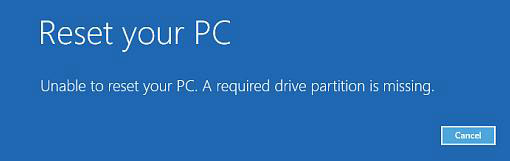
Có thể có vô số lý do đằng sau vấn đề này, nhưng chúng tôi đã xác định sáu lý do hàng đầu gây mất phân vùng được mô tả ngắn gọn:
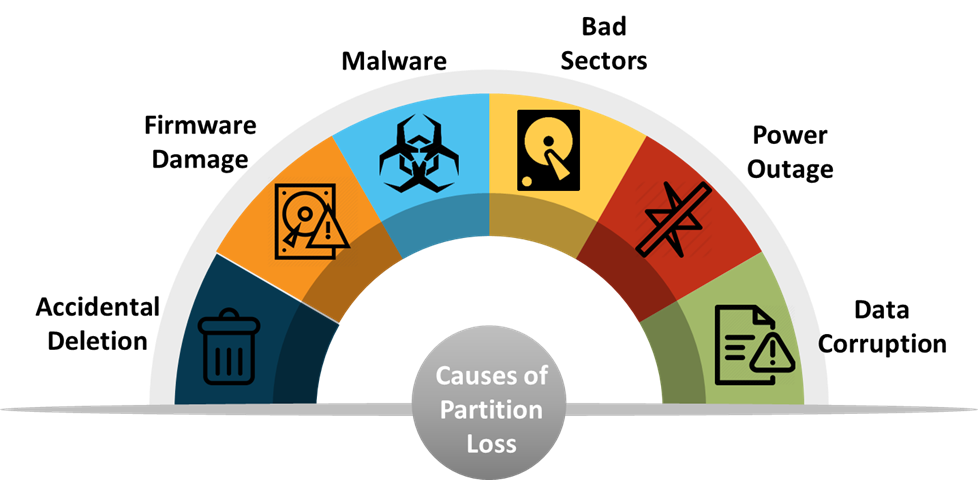
-
- Xóa do tình cờ
Đây là nguyên nhân phổ biến của việc mất phân vùng. Một người mới có thể dễ dàng gặp rắc rối với quản lý Đĩa và có thể nhấp vào “Xóa bỏ sự chia cắt” tùy chọn dẫn đến việc vô tình xóa phân vùng. Do đó, bạn nên sử dụng công cụ của bên thứ ba đáng tin cậy để khôi phục các tệp Windows đã xóa.
-
- Thiệt hại phần vững
Các hư hỏng vật lý đối với phần sụn khi đang hoạt động cũng có thể ảnh hưởng đến phân vùng và cần đặc biệt lưu ý khi xử lý các ổ đĩa.
-
- Phần mềm độc hại
Một cuộc tấn công bằng phần mềm độc hại cũng có thể khiến phân vùng không thể truy cập được. Khu vực đầu tiên của thiết bị lưu trữ được sử dụng cho các bảng phân vùng và các chương trình hệ điều hành có chứa Bản ghi khởi động bộ nhớ (MBR) tệp. Vi rút MBR là vi rút thường trú trong bộ nhớ và nó có thể tự sao chép vào khu vực đầu tiên của thiết bị lưu trữ có chứa bảng phân vùng. Một loại vi-rút khác lây nhiễm vào khu vực khởi động của ổ cứng HDD hoặc FDD là Boot Sector Virus. Việc dọn dẹp loại vi-rút này khá phức tạp so với trước đây.
-
- Thành phần xấu
Các thành phần xấu trên ổ cứng có thể ngăn bạn truy cập vào các phân vùng của mình. Do đó, người dùng có thể không đọc hoặc ghi vào khu vực cụ thể của ổ đĩa.
-
- Cúp điện
Việc tăng điện đột ngột có thể làm cho phân vùng bị hỏng. Do đó, bạn nên sử dụng tiện ích cấp nguồn trở lại.
-
- Tham nhũng dữ liệu
Dữ liệu bị hỏng trong các bảng phân vùng có thể do vi rút tấn công, mất điện và hoạt động của ổ đĩa bị lỗi.
Làm thế nào để khôi phục dữ liệu từ một phân vùng xấu?
Người dùng có thể thử các phương pháp sau để lấy dữ liệu từ một phân vùng tệ hại:
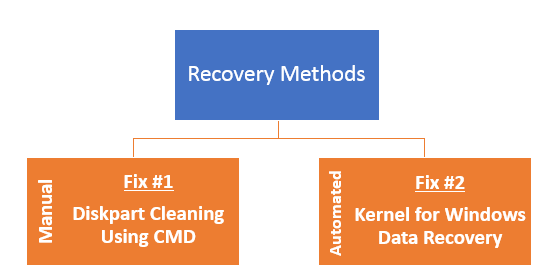
Khắc phục # 1
Thường xảy ra trường hợp mất nhãn ổ đĩa hoặc ký tự ổ đĩa hoặc Diskpart sạch lệnh có thể dẫn đến mất phân vùng. Nếu đúng như vậy, hãy thử gán ký tự ổ đĩa mới cho phân vùng bằng cách sử dụng Diskpart.
Bước 1 Kiểm tra phân vùng đã xóa.
- Giữ + Phím R để mở tùy chọn Run. Sau đó gõ diskmgmt.msc trong hộp văn bản và nhấn Enter.
- Tìm phân vùng đã xóa và ghi nhớ kích thước của nó. Nói chung, nó được đánh dấu là chưa phân bổ.
Bước 2 Trong hộp tìm kiếm, gõ “Cmd” và chạy như quản trị viên.
Bước 3 Kiểu “Diskpart” trong dấu nhắc lệnh và nhấn Đi vào.
Bước 4 Tiếp theo, gõ “Danh sách đĩa” va đanh Đi vào.
Bước 5 Loại tiếp theo “Chọn đĩa n.” Đây “N” đề cập đến phân vùng đã xóa.
Bước 6 Loại tiếp theo “Khối lượng danh sách” va đanh Đi vào.
Bước 7 Loại tiếp theo ”chọn khối lượng s. ” đây “S” đề cập đến ký tự ổ đĩa, chưa được sử dụng trước đây.
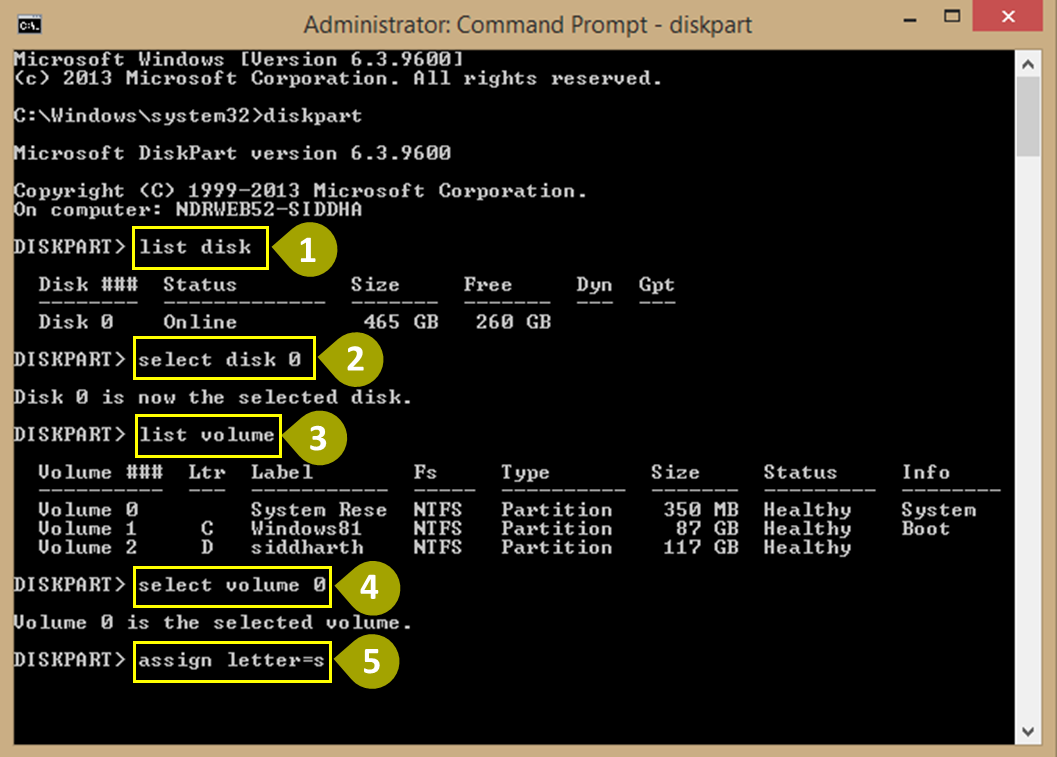
Khắc phục # 2
Tốt hơn hết là sử dụng công cụ khôi phục dữ liệu, vì việc chạy với ổ đĩa / phân vùng bị ảnh hưởng có thể gây ra mất dữ liệu vĩnh viễn. Nếu bạn cần một công cụ khôi phục dữ liệu Windows hiệu quả, thì không cần tìm đâu xa hơn Kernel for Windows Data Recovery có thể là công cụ phù hợp với bạn. Bây giờ chúng ta hãy xem xét công cụ này một cách chi tiết.
-
- Sau khi cài đặt, cửa sổ chào mừng sẽ hiển thị cho bạn ba chế độ quét để lựa chọn. “Quét nhanh” là cách nhanh nhất và chỉ để khôi phục các tệp bị mất hoặc bị xóa gần đây. Các “Theo dõi tệp” Chế độ quét tất cả các lĩnh vực như chế độ “Quét sâu” nhưng có chút nâng cao hơn so với chế độ sau. Trước khi chạy quét “Theo dõi tệp” cho phép bạn chọn Loại tệp (phần mở rộng cụ thể) để khôi phục chính xác.
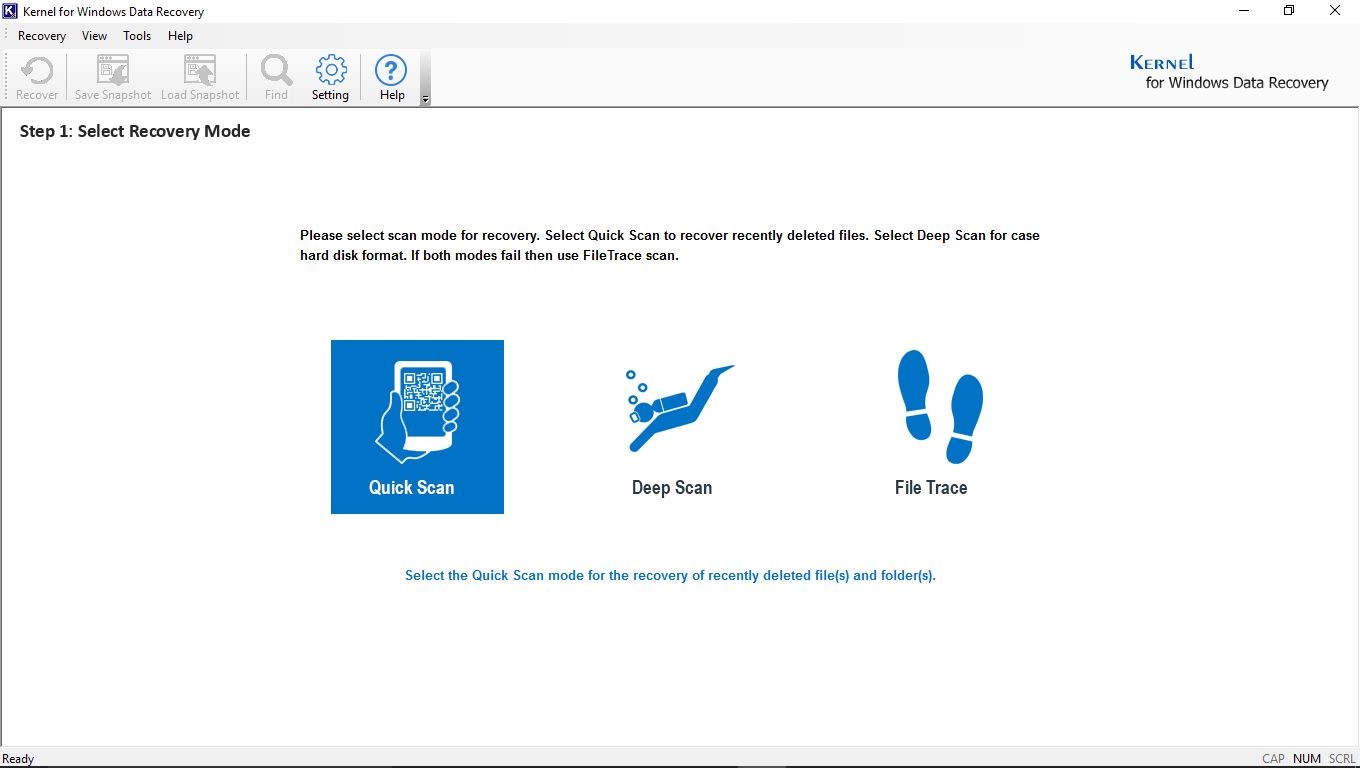
-
- Tiếp theo, chọn ổ đĩa để định dạng từ cấu trúc dạng cây trong khung bên trái và nhấn “Kế tiếp.”
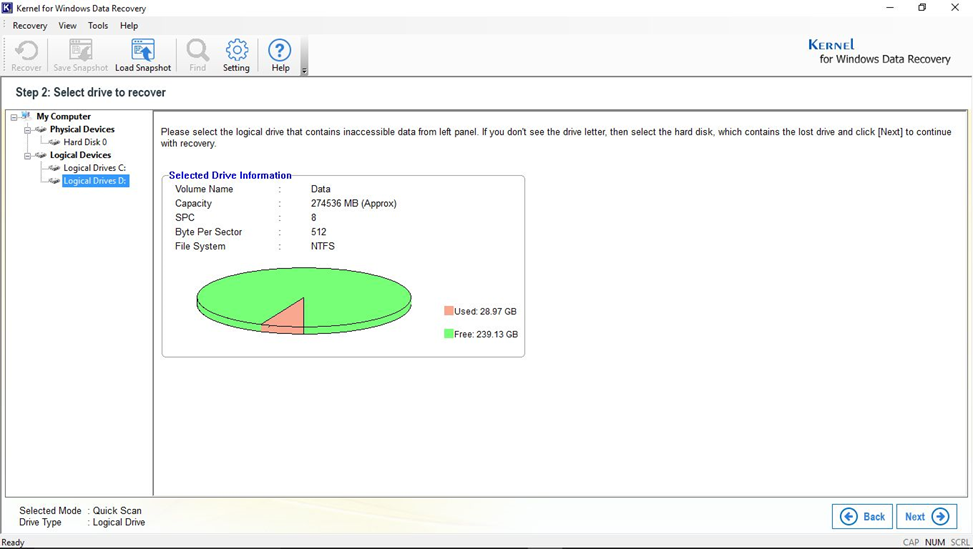
-
- Chờ cho quá trình quét kết thúc và nhấn “Kế tiếp.”
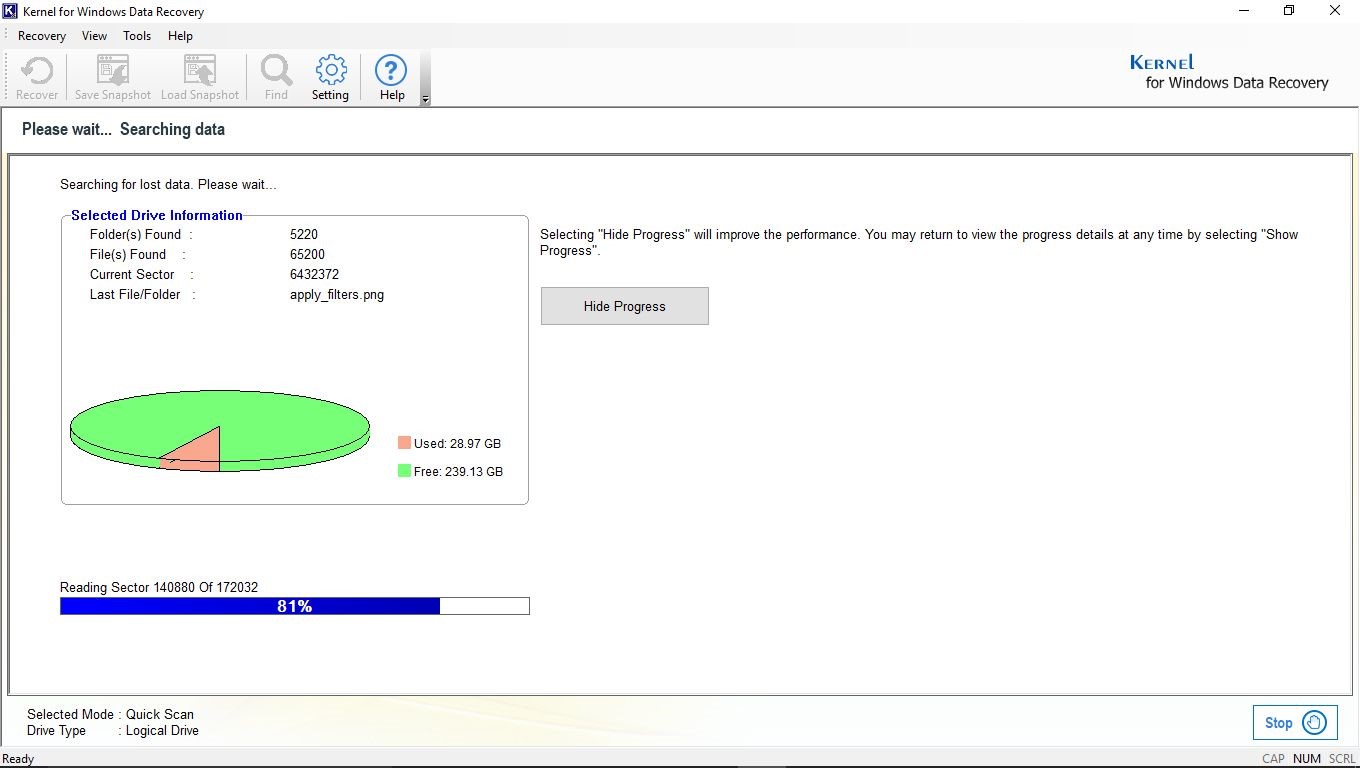
-
- Tiếp theo, trên ngăn bên trái, người ta có thể thấy hệ thống phân cấp ban đầu của tệp và thư mục, và trên ngăn bên phải, người ta có thể nhấp vào các tệp cũng có thể được xem trước trong ngăn xem trước (dưới cùng). Kiểm tra tất cả các tệp / thư mục để lưu.
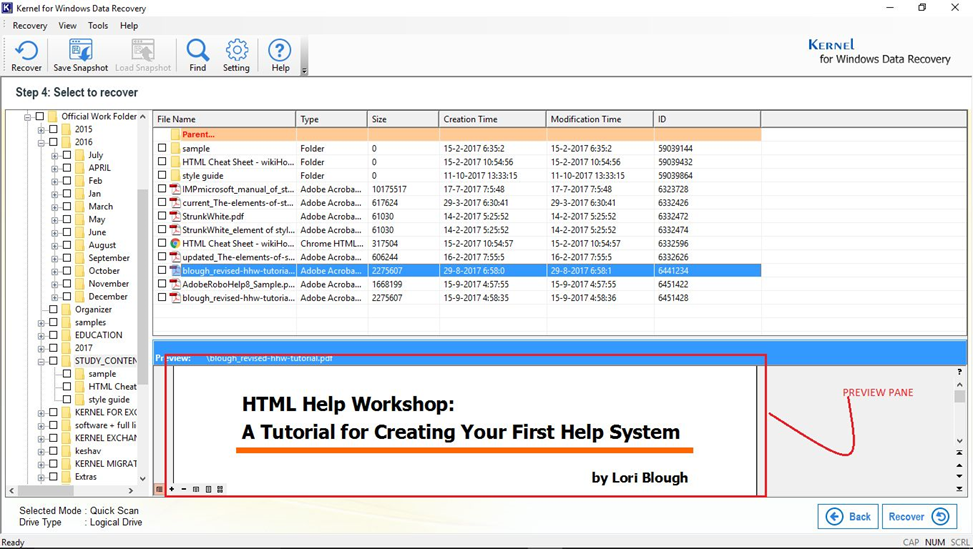
Lưu ý: Người ta cũng có thể tìm thấy các tệp cụ thể bằng cách sử dụng “Tìm tệp” đặc tính.
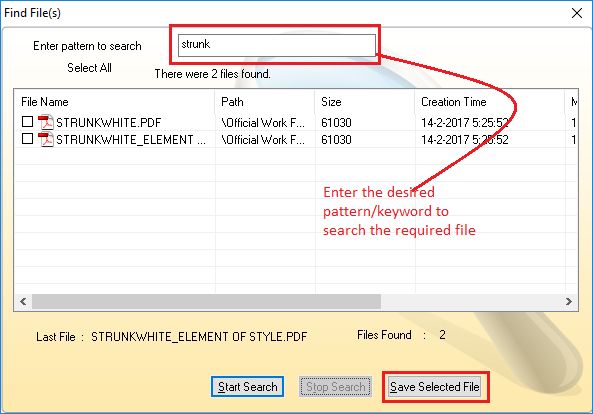
-
- Trước khi lưu, người ta có thể chọn từ một loạt các tùy chọn cài đặt khôi phục.
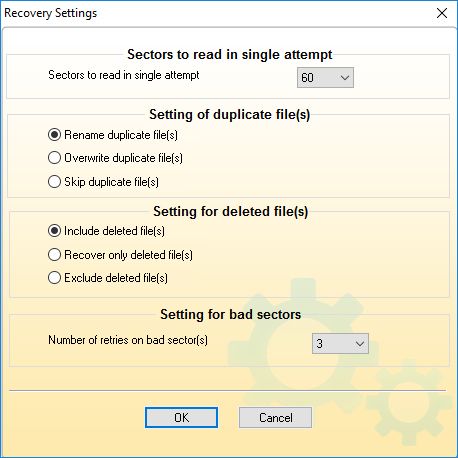
-
- Duyệt tìm thư mục để lưu tệp của bạn.
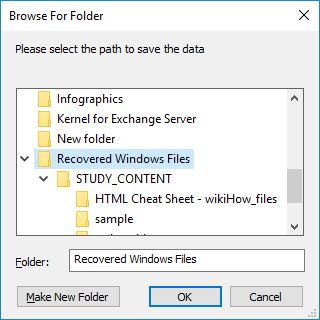
-
- Tiếp theo, bạn sẽ nhận được thông báo rằng các tệp của bạn đã được lưu thành công. Lựa chọn “Đồng ý” để kết thúc quá trình.
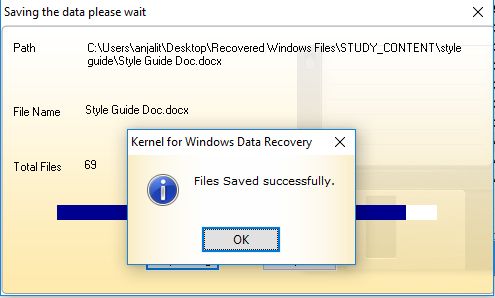
Phần kết luận
Để kết thúc, trong bài đăng trên blog này, chúng tôi đã thảo luận về các nguyên nhân gây mất phân vùng. Ngoài ra, chúng tôi cũng đã thảo luận về hai bản sửa lỗi khôi phục. Khắc phục # 1 là một phương pháp thủ công sử dụng phương pháp nào có thể thay đổi nhãn của phân vùng. Mặt khác, Fix # 2 là một phương pháp tự động dựa trên Công cụ khôi phục dữ liệu Kernel cho Windows.
Nếu bạn cần thuê dịch vụ kế toán thuế trọn gói giá rẻ chỉ 300.000VNĐ/tháng vui lòng liên hệ trực tiếp hotline 0965900818 – 0947760868 hoặc truy cập https://ketoanmvb.com/dich-vu-ke-toan-thue-tron-goi.html để được tư vấn miễn phí.
The post Giải pháp khôi phục dữ liệu từ phân vùng đã xóa appeared first on Dịch Vụ kế toán tại Hà Nội | Uy tín - Chất lượng | KetoanMVB.
https://ift.tt/3eMgsSk Bá Teppi https://ift.tt/3ok1eXB May 14, 2021 at 10:08AM
Không có nhận xét nào:
Đăng nhận xét